PortableApps jest kolekcją przydatnych aplikacji, które możemy uruchomić z dowolnego nośnika danych bez konieczności instalacji na dysku. Na stronie portableapps.com znajdziemy trzy zestawy programów: Suite Standard oferujący wersje portable programów takich jak Mozilla Firefox, Mozilla Thunderbird, OpenOffice.org czy ClamWin (i wiele więcej), Suite Light różniący się od wcześniej wymienionej wersji tym, że posiada zamiast OpenOffice.org jedynie edytor tekstu AbiWord. Zaś ostatnia wersja - Platform Only to tylko sama aplikacja PortableApps, oferująca nam własne utworzenie zbioru programów. Tą właśnie wersję wykorzystam w poradniku. Więcej informacji oraz źródło, skąd można pobrać dane wersje znajdziecie tutaj. Oczywiście każdy zbiór możemy edytować, czyli usuwać i dodawać programy według swoich upodobań.
Zapoznanie z programem PortableApps
Ponieważ PortableApps instalujemy na pamięci flash, przed uruchomieniem instalatora należy włożyć pendrive. Proces instalacji jest prosty, wystarczy zaakceptować licencję i wybrać lokalizację instalacji (czyli naszego pendrive). Rozmiar pamięci flash nie powinien być problemem, 512MB spokojnie powinno wystarczyć, choć jeśli mamy zamiar posiadać więcej programów, może zaistnieć potrzeba większej ilości miejsca.
Po uruchomieniu programu naszym oczom ukarze się jego interfejs:
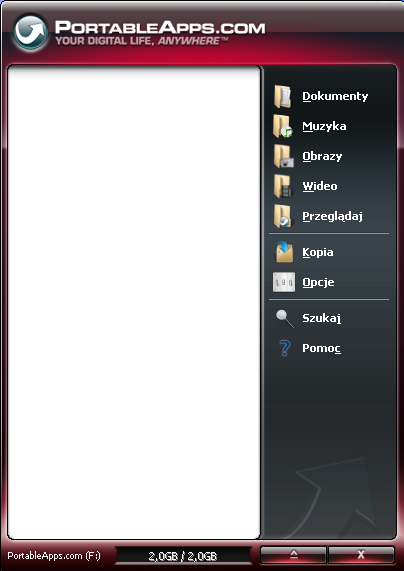
Domyślnie jest ustawiony język angielski, ale aby zmienić na polski wystarczy kliknąć Options -> Language -> Polish.
W programie znajdziemy między innymi foldery o nazwie Dokumenty, Muzyka, Obrazy oraz Wideo, do których możemy przenieść właśnie pliki tego rodzaju, do utrzymania porządku.
Trudno nie zauważyć opcji Kopia. Oferuje ona stworzenie kopii zapasowej programów portable zamieszczonych na pamięci przenośnej bądź jej przywrócenie.
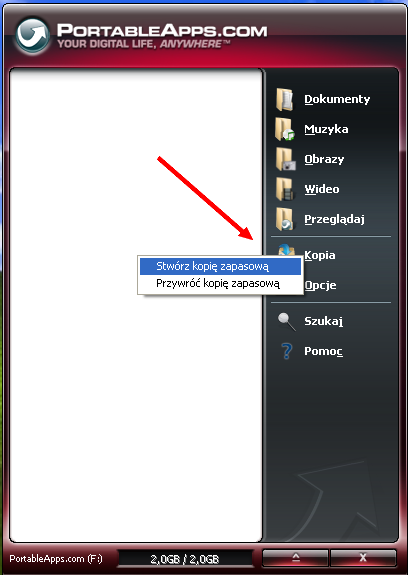
Po wybraniu opcji
stwórz kopię zapasową pojawi nam się takie okienko:
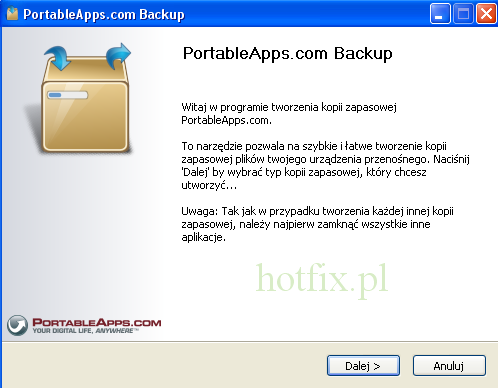
Klikamy dalej. W następnym oknie:
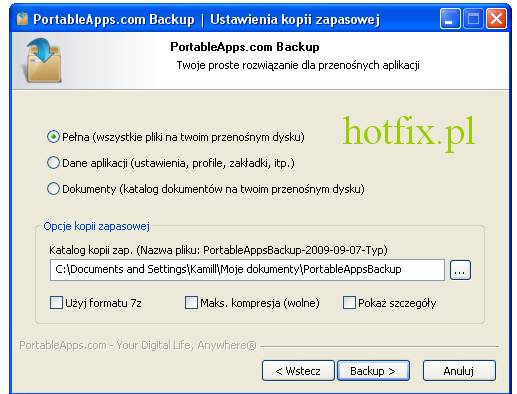
Do wyboru mamy trzy opcje wykonania kopii:
Pełna - czyli wykonany zostanie backup wszystkich plików zawartych na przenośnym dysku;
Dane aplikacji - czyli wszelkie ustawienia z programów, zakładki (np z przeglądarki), profile itd.;
Dokumenty - czyli wymienione wcześniej foldery Dokumenty, Muzyka itd.
Teraz czas na miejsce docelowe zapisu kopii. Domyślnie jest X:\Documents and Settings\nazwa_użytkownika\Moje dokumenty\PortableAppsBackup. Aby to zmienić klikamy na ->  i wybieramy folder. Możemy również wybrać, czy backup ma być spakowany i skompresowany.
i wybieramy folder. Możemy również wybrać, czy backup ma być spakowany i skompresowany.
Oczywiście równie łatwo możemy tę kopię przywrócić. Klikamy Kopia -> Przywróć kopię zapasową -> W oknie, które nam się pojawi klikamy Dalej -> aby wybrać lokalizację backupu klikamy na  i wybieramy kopię zapasową. Na koniec klikamy przycisk Restore i czekamy, aż zostanie przywrócona kopia.
i wybieramy kopię zapasową. Na koniec klikamy przycisk Restore i czekamy, aż zostanie przywrócona kopia.
Instalacja nowej aplikacji za pomocą PortableApps
Pobieramy wersję portable danego programu (oczywiście jeśli jest udostępniona przez producenta). Dla przykładu pobierzmy przeglądarkę Mozilla Firefox Portable. Teraz w programie PortableApps wybieramy opcje -> Zainstaluj nową aplikację -> i wybieramy nasz program o rozszerzeniu .paf, i klikamy na otwórz.
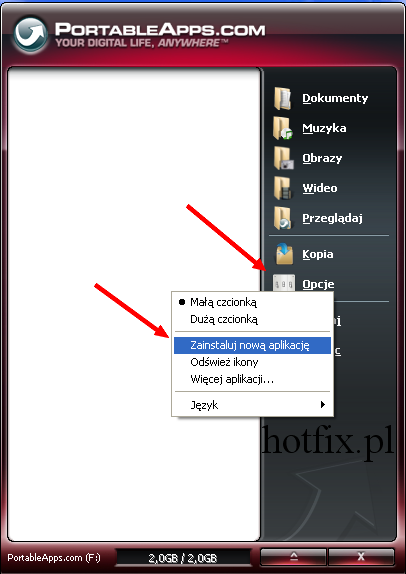
Następuje proces instalacji Firefoksa na pendrive.
Po zainstalowaniu w PortableApps pojawi się skrót do Firefoksa uruchamiający przeglądarkę.
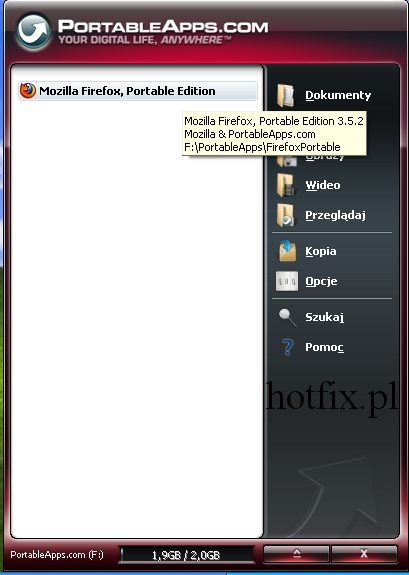
Możemy tak zrobić praktycznie z każdą wersją portable programu. Więcej aplikacji tego typu znajdziemy tutaj bądź na stronie producenta danego softu.
Jeśli chcemy usunąć jakąś aplikację, wchodzimy na nasz nośnik danych, następnie do folderu PortableApps i usuwamy folder z danym programem.
Copyright © me@djohnsc

